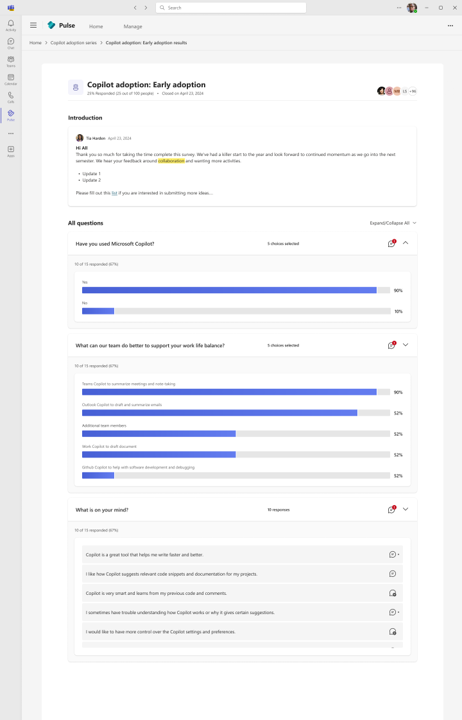Az Önnel megosztott Pulse-eredmények megtekintése
Ha Ön megosztott jelentésmegtekintő, az azt jelenti, hogy a Pulse-t létrehozó és küldő szerző megosztotta Önnel a Pulse eredményeit. Áttekintheti a visszajelzést, és megtekintheti a csapat működését.
Visszajelzési eredmények megtekintése
Fontos: Ha nem kap értesítéseket, tekintse meg az Értesítések engedélyezése című témakört, és a bérlői rendszergazdával együttműködve engedélyezze az értesítéseket a bérlőben.
Értesítést kap arról, hogy a Pulse visszajelzési szerzője megosztotta Önnel az eredményeket. Az értesítés típusától függően a jelentés a következő módokon érhető el:
-
Válassza ki a Teams-tevékenységcsatorna értesítését arról, hogy a visszajelzési jelentést megosztotta a visszajelzés szerzője.
-
Válassza az Eredmények megtekintése lehetőséget a Teams csevegési értesítésében.
-
Válassza az Eredmények megtekintése lehetőséget az e-mail-értesítésből.
-
A Viva Pulse kezdőlapján válassza ki a megfelelő visszajelzési kérelmet a Velem megosztva lap Saját pulzusok szakaszában.
Tekintse át a Pulse-jelentés összegzését
A Pulse-jelentés megosztott oldalán a következő szakaszok/műveletek találhatók:
-
Megtekintheti, hogy ki osztotta meg Önnel a jelentést, és megtekintheti azokat az üzeneteket, amelyeket a visszajelzés szerzője megosztott a jelentéssel együtt.
-
Megtekintheti, hogy hány felhasználó válaszolt a Pulse-kérelemre százalékként és darabszámként is.
-
A Pulse-kéréshez tartozó visszajelzés-szolgáltatók listájának megtekintéséhez válassza az Összes megtekintése lehetőséget a Meghívottak csoportban.
-
Megtekintheti az egyes értékelési kérdések átlagos pontszámát, valamint a Pulse-kérés legutóbbi elküldése óta bekövetkezett trendváltozást.
-
Megtekintheti az egyes több választási lehetőséggel rendelkező kérdésekre vonatkozó leggyakoribb javaslatokat, valamint a nyitott válaszokat tartalmazó kérdésekre kapott válaszok számát.
-
Megtekintheti azokat a beszélgetéseket is, amelyeket a Pulse-szerző kezdeményezett a Pulse-kérés részeként Ön által elküldött nyílt szöveges válaszokhoz.
Megjegyzés: Megosztott jelentésmegjelenítőként a megnyitott szöveges válaszok láthatóságát a Pulse szerzője szabályozza. Alapértelmezés szerint be van kapcsolva, hogy a megnyitott szöveges válaszok megjelenjenek a megosztott jelentésnézetekben. A szerzők azonban bármikor letilthatják ezt a beállítást.
Minden olyan értékelési kérdésnél, amely több választási lehetőségből áll, válassza ki a kérdéssort, és tekintse meg a kérdés részletes nézetét.
-
A trendgrafikon egy adott pontjára mutatva megtekintheti, hogy a kérdés pontszáma hogyan trendelt az idő múlásával.
-
Tekintse meg a kérdés előnyben részesíthetőségi pontszámait. A 4 vagy 5 pontszámmal rendelkező válaszok pozitívan kedvezőek. A 3 pontszámmal rendelkező válaszok semlegesek. Az 1 vagy 2 pontszámmal rendelkező válaszok negatívan kedvezőek.
-
Az egyes követő kérdésekre adott több választási lehetőséggel kapcsolatos válaszok megtekintéséhez tekintse meg, hogy a visszajelzési szolgáltatók mely lehetőségeket választották a legjobban, csökkenő népszerűségi sorrendben.
-
Tekintse meg a kiválasztott kérdéshez ajánlott tanulási tartalmakat. A tanfolyam Viva Learning nyílik meg. Vegye figyelembe, hogy az ajánlott LinkedIn Learning-tartalmak Viva Learning való megtekintéséhez győződjön meg arról, hogy a megfelelő rendszergazdai konfiguráció engedélyezve van.